Slik løser du Lost Ark Server Authentication Failed 10010-problemet
Hvordan fikse Lost Ark Server Autentisering mislyktes 10010 Lost Ark er et populært online flerspillerspill som har fått en enorm tilhengerskare siden …
Les artikkelen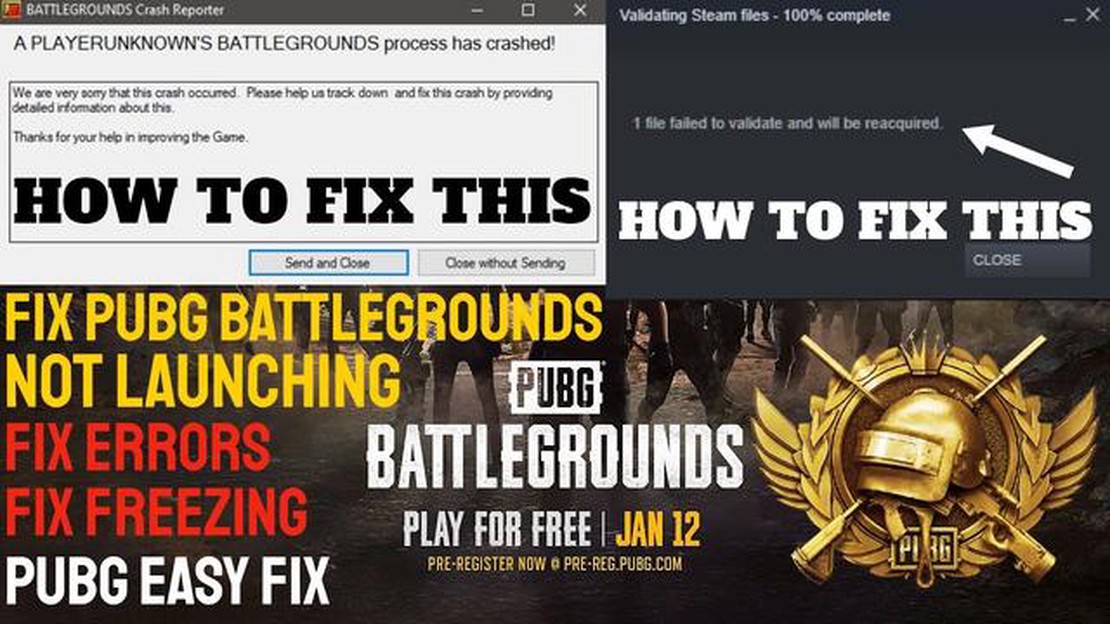
Pubg Battlegrounds er et populært online flerspillerspill som er ledende blant førstepersons skytespill. Noen brukere står imidlertid overfor problemet med å starte spillet på PC-ene sine. Denne artikkelen vil diskutere flere problemer og mulige løsninger.
En av de vanligste årsakene til at Pubg Battlegrounds ikke starter, er at det ikke er samsvar mellom spillets systemkrav og datamaskinens spesifikasjoner. Hvis PC-en din har for lite RAM eller et utdatert grafikkort, kan dette være et hinder for å starte spillet. Åpne systemkravene til spillet og kontroller at PC-en din oppfyller dem.
Et annet mulig problem kan være programvarefeil. Se etter oppdateringer for spillet og operativsystemet. Installer eventuelle oppdateringer som kan fikse feil og forbedre spillets kompatibilitet med PC-en.
Hvis problemet med å starte Pubg Battlegrounds fortsatt vedvarer, kan du prøve å sjekke integriteten til spillfilene dine. Dette gjør du ved å åpne spillklienten i Steam, finne Pubg Battlegrounds i spillbiblioteket, høyreklikke og velge “Egenskaper”. I vinduet som åpnes går du til fanen “Lokale filer” og velger “Kontroller integriteten til spillfilene”.
Pubg Battlegrounds er et av de mest populære online flerspillerspillene i dag. Ting går imidlertid ikke alltid greit, og du kan støte på et problem med å starte spillet på PC-en. I denne artikkelen vil vi se på noen måter å løse dette problemet på.
Det første trinnet for å løse problemet med å kjøre Pubg Battlegrounds på PC er å sørge for at datamaskinen din oppfyller systemkravene til spillet. Sjekk om du har nok RAM, ledig plass på harddisken, samt kompatibilitet med operativsystemet. Hvis datamaskinen ikke oppfyller systemkravene, kan det hende du må oppgradere den eller forbedre enkelte komponenter.
En av de vanligste årsakene til problemer med spillstart er utdaterte eller inkompatible skjermkortdrivere. Dette problemet kan løses ved å oppdatere skjermkortdriverne. For å gjøre dette må du gå til den offisielle nettsiden til produsenten av skjermkortet ditt og laste ned den nyeste driverversjonen. Installer den på datamaskinen og start systemet på nytt.
Hvis spillet ikke starter på datamaskinen din, kan du prøve å kjøre det som administrator. Dette gjør du ved å høyreklikke på spillets snarvei og velge “Kjør som administrator”. Dette kan hjelpe hvis spillet er blokkert av et antivirusprogram eller et annet sikkerhetsprogram.
Hvis alle de foregående trinnene mislyktes, kan du prøve å installere spillet på nytt. Avinstaller den nåværende versjonen av Pubg Battlegrounds fra datamaskinen og last den ned på nytt fra den offisielle nettsiden eller via den digitale plattformen der du kjøpte spillet. Når det er installert, sjekk om spillet starter på datamaskinen.
Hvis ingen av metodene ovenfor bidro til å løse problemet med å kjøre Pubg Battlegrounds på PC-en, kan du kontakte spillutviklerens supportteam. De kan tilby tilpassede løsninger eller gi ytterligere informasjon for å løse problemet.
Forhåpentligvis vil disse tipsene hjelpe deg med å løse problemet med å starte Pubg Battlegrounds på PC-en din, og du vil kunne nyte spillet uten tekniske problemer.
Pubg Battlegrounds er et populært online spill, men noen brukere kan ha problemer med å kjøre det på PC. I denne artikkelen vil vi gå gjennom noen tips for å hjelpe deg med å løse dette problemet.
Les også: Slik feilsøker du Bluetooth-problemer med Galaxy Buds
Vi håper disse tipsene vil hjelpe deg med å løse problemet med å kjøre Pubg Battlegrounds på PC-en. Ha et flott spill!
Hvis du står overfor problemet med å kjøre Pubg Battlegrounds på din PC, er det noen nødvendige trinn du kan ta for å løse situasjonen. Før du begynner, må du sørge for at datamaskinen din oppfyller minimumskravene til spillet.
Les også: Hvordan hardt tilbakestille din TCL TV: Steg-for-steg-guide
Hvis ingen av disse stegene hjalp deg med å løse problemet, anbefaler vi at du kontakter teknisk support for ytterligere hjelp.
Det er flere mulige årsaker til at Pubg Battlegrounds ikke starter på datamaskinen din. Det kan skyldes inkompatibilitet mellom installerte komponenter, manglende oppdateringer av operativsystemet, problemer med skjermkortdriveren eller for lite RAM.
Det er flere måter å løse problemet med å kjøre Pubg Battlegrounds på din PC. Du kan prøve å oppdatere operativsystemet, installere nødvendige drivere for skjermkortet, se etter spilloppdateringer og sørge for at PC-en oppfyller minimumskravene for å kjøre Pubg Battlegrounds.
Ja, problemer med skjermkortdrivere kan være en av grunnene til at Pubg Battlegrounds ikke fungerer som det skal eller ikke kan kjøres på din PC. Det anbefales å se etter de nyeste driveroppdateringene for grafikkortet ditt og installere dem for å sikre kompatibilitet med spillet.
Hvordan fikse Lost Ark Server Autentisering mislyktes 10010 Lost Ark er et populært online flerspillerspill som har fått en enorm tilhengerskare siden …
Les artikkelenTlds, vps, ssd: vanlige webhotelltermer du bør kjenne til Når du skal velge webhotell, er det viktig å forstå de grunnleggende begrepene slik at du …
Les artikkelenHvordan fikse Roku feilkode 009 Hvis du er en ivrig Roku-bruker, har du kanskje opplevd den fryktede feilkoden 009 på et tidspunkt. Denne feilen …
Les artikkelenDe 5 beste nyhetsappene for Android I dag, når informasjon spiller en viktig rolle i livene våre, har nyheter blitt en integrert del av vår daglige …
Les artikkelenFeilsøkingsveiledning: Løsning av installasjonsproblemer for Zoom Cloud Meetings på Android-enheter Hvis du prøver å installere Zoom Cloud Meetings på …
Les artikkelenSlik importerer du bokmerker fra Firefox til Chrome Det kan være vanskelig å bytte mellom nettlesere, spesielt når det gjelder overføring av …
Les artikkelen